Fuld Nvidia ShadowPlay anmeldelse og bedste optageralternativ
Nvidia ShadowPlay tilbyder en praktisk måde at fange gameplay for GeForce grafikkortbrugere. Det lader dig nemt optage og dele gameplay-videoer og livestreams i høj kvalitet med dine venner. Dette indlæg fortæller, hvad Nvidia ShadowPlay er, dens genvejstast, hvordan man bruger ShadowPlay, og forklarer nogle hovedårsager til, hvorfor Nvidia ShadowPlay ikke optager. Desuden kan du få et fantastisk ShadowPlay-alternativ til bedre at fange dine største spiløjeblikke.
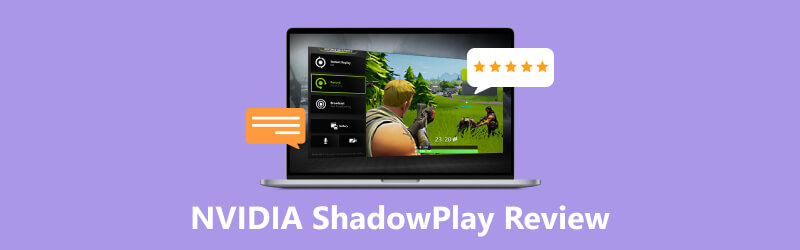
- GUIDELISTE
- Del 1. Hvad er Nvidia ShadowPlay
- Del 2. Sådan bruges Nvidia ShadowPlay
- Del 3. Hvorfor optager Nvidia ShadowPlay ikke
- Del 4. Bedste Nvidia ShadowPlay-alternativ
- Del 5. Ofte stillede spørgsmål om Nvidia ShadowPlay
Del 1. Hvad er Nvidia ShadowPlay
Nvidia ShadowPlay er en gratis spiloptagelsessoftware, der giver dig mulighed for at optage gameplay-optagelser, mens du bevarer en god spilydelse. Den bruger Nvidias hardwareaccelererede H.264-videokoder til at optage videoer i høj kvalitet uden problemer. Du kan bruge ShadowPlay til at optage dine gameplay-øjeblikke og streame live-spilsessioner til platforme som Twitch.
Nvidia ShadowPlay-funktioner
Nvidia ShadowPlay er drevet af hardware H.264 videoencoder til at optage gameplay-videoer i høj kvalitet. Det lader dig optage op til de sidste 20 minutter af dit gameplay i sin Shadow Mode. Det tilbyder også en manuel tilstand til at optage videoer uden længdebegrænsninger. ShadowPlay giver en hurtig outputhastighed på op til 50 Mbps. Du kan fange en 15-sekunders GIF fra din spiloptagelse og uploade den til sociale medier som Google eller Facebook.
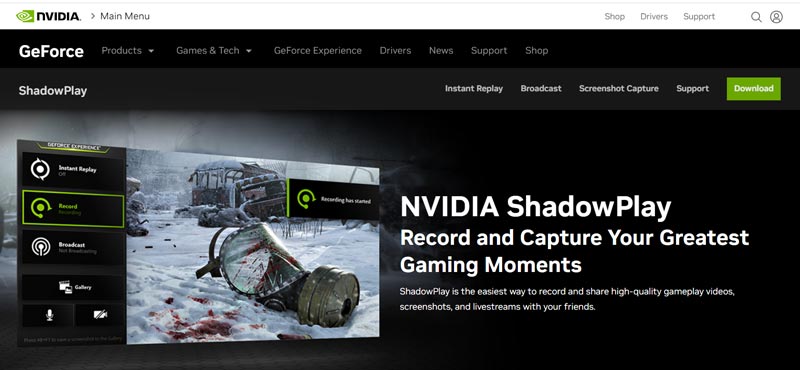
ShadowPlay er tilgængeligt via Nvidia GeForce Experience software. Den kan automatisk fange dine bedste spiløjeblikke. Du kan downloade dit yndlingshøjdepunkt fra Nvidias hjemmeside og dele det på sociale medier. Nvidia ShadowPlay lader dig hurtigt starte en Twitch, YouTube eller Facebook Live-udsendelse. Endnu vigtigere, det kan optage dit gameplay med minimal præstationspåvirkning. Softwaren er designet til at have minimal indvirkning på in-game ydeevne, hvilket betyder, at spillere kan optage eller streame gameplay uden mærkbar forsinkelse eller præstationsproblemer.
Nvidia ShadowPlay genvejstast
Du kan bruge Nvidia ShadowPlay-genvejstaster til at få adgang til forskellige funktioner gennem dets overlejring. Som standard kan du trykke på Alt + Z for at åbne eller lukke NVIDIA ShadowPlay. Når du tager et skærmbillede, skal du trykke på Alt + F1 nøgler. Alt + F10 kan optage de sidste 5 minutter af dit gameplay. Du kan trykke på Alt + F9 for at tænde eller slukke for den manuelle optagefunktion. Genvejstasten Alt + F12 bruges til at aktivere eller deaktivere FPS-tælleren. For at tjekke andre Nvidia ShadowPlay-genvejstaster, kan du gå til Præferencer fra NVIDIA ShadowPlay-overlayet og vælg Tastaturgenveje.
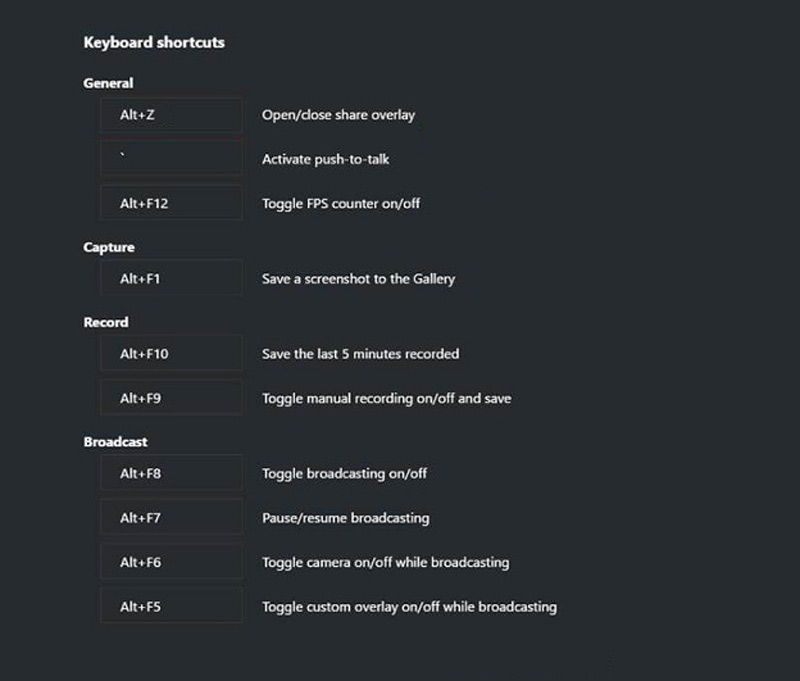
Download Nvidia ShadowPlay
For at downloade ShadowPlay på din computer skal du søge efter Nvidia ShadowPlay på en webbrowser og naviger til dens officielle hjemmeside. Klik på Hent knappen i øverste højre hjørne for at komme til downloaddelen af GeForce Experience. Klik på Hent knappen for at installere den.
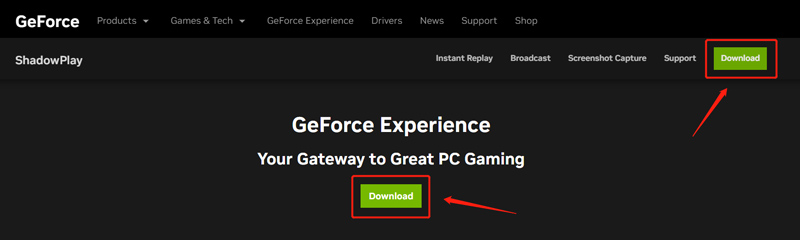
Del 2. Sådan bruges Nvidia ShadowPlay
Download GeForce Experience-softwaren gratis på din computer og start den. Log ind med din konto. Derefter vil du blive taget til dens Hjem vindue. Her kan du få adgang til dine spil og apps på denne computer.
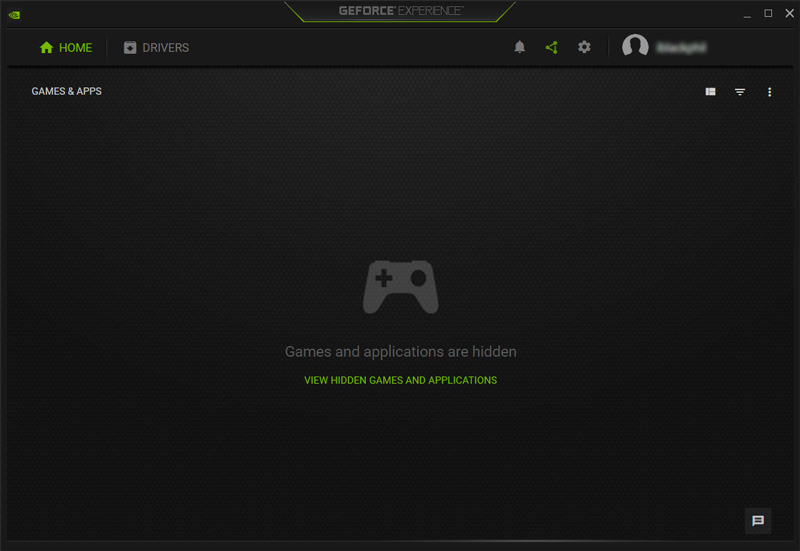
Klik på Åben for meget i spillet ikon for at få adgang til Nvidia ShadowPlay. Du kan vælge funktioner som f.eks Optage, Instant Replay, Broadcast Live og Screenshot eller konfigurer indstillinger såsom optagekvalitet, lydindstillinger og genvejstaster.
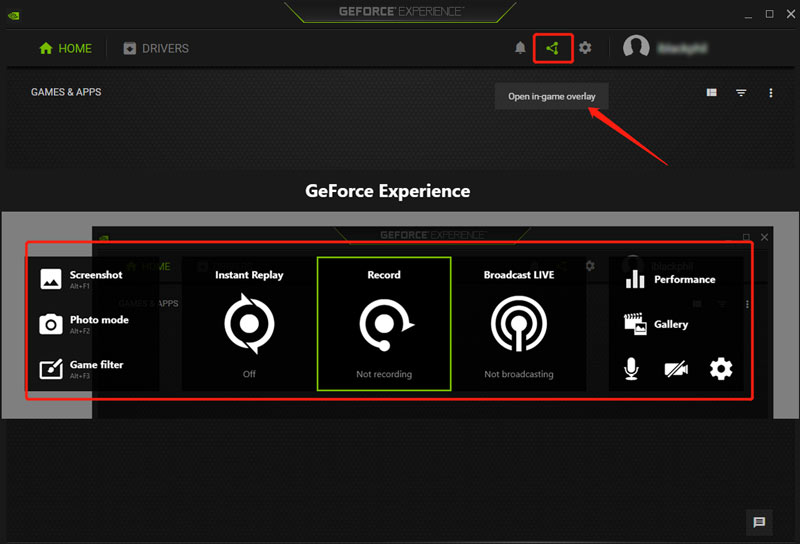
Når disse indstillinger er blevet konfigureret, kan du begynde at optage dit gameplay ved at trykke på genvejstaster eller skifte til øjeblikkelig genafspilning eller optageknapper.
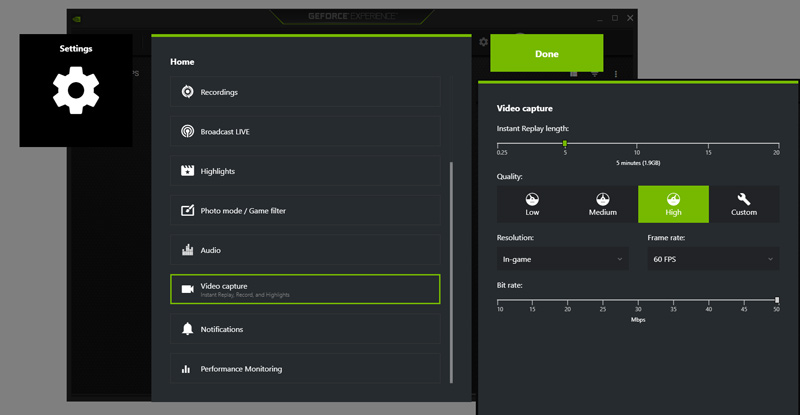
Del 3. Hvorfor Nvidia ShadowPlay ikke optager og måder at rette på
Får du ShadowPlay-optagelsesfejlen med forkert skærm, Nvidia ShadowPlay optager ikke, eller andre ShadowPlay-problemer fungerer ikke?
Der kan være flere grunde til, at Nvidia Shadowplay ikke optager. Du skal sikre dig, at din computer opfylder minimumssystemkravene for at bruge Nvidia Shadowplay. Derudover bør du tjekke, om Shadowplay understøtter spillet.
Nogle gange kan antivirussoftware forårsage, at Shadowplay ikke optager. Du kan midlertidigt lukke antivirussoftware for at fejlfinde ShadowPlay, der ikke optager. Du kan også opdatere drivere og Windows-operativsystemet for at få Shadowplay-optagelsesfunktionaliteten.
Når Nvidia Shadowplay ikke optager, kan du kontrollere dets indstillinger og sikre, at der er tilgængelig lagerplads. Nogle gange skal du deaktivere overlejringen i spillet for at løse problemet med ShadowPlay, der ikke virker. Du bør også tjekke dit GPU-brug og lukke eventuelle unødvendige programmer. Hvis problemet stadig eksisterer, kan du prøve at afinstallere og geninstallere softwaren for at reparere korrupte eller beskadigede programfiler.
Del 4. Bedste spiloptager-alternativ til Nvidia ShadowPlay
Hvis du ikke er tilfreds med gameplay-optagelsesfunktionen i Nvidia ShadowPlay, kan du vende dig til dets bedste gameplay-optageralternativ, ArkThinker Skærmoptager. Den har en individuel spiloptager til at fange dine største spiløjeblikke med høj kvalitet. Den er kompatibel med både Windows 11/10/8/7 og macOS. Udover gameplay-optagelse giver den dig mulighed for at optage webcams, computerskærme, aktive vinduer og musik.

Du kan gratis downloade og åbne dette Nvidia ShadowPlay-alternativ og vælge Game Recorder. Du kan vælge det spil, du vil optage, tænde eller slukke for webcam og vælge lydoptagelse kilde baseret på dit behov. Klik derefter på REC knappen for at begynde at fange dit gameplay uden begrænsninger.

Del 5. Ofte stillede spørgsmål om Nvidia ShadowPlay
Hvordan ændres ShadowPlay-genvejstaster?
Vis Nvidia ShadowPlay-overlejringen, og klik på indstillingen Præferencer. Rul ned i pop op-menuen for at vælge Tastaturgenveje. Derefter kan du kontrollere og ændre ShadowPlay-genvejstaster.
Hvad er systemkravene til Nvidia ShadowPlay?
Nvidia ShadowPlay er kun tilgængelig til Windows. Du kan bruge det på en Windows 7, Windows 8, Windows 10 eller Windows 11 computer. Du skal også sikre dig mindst 2 GB systemhukommelse af RAM og 1 GB diskplads. Det kræver GeForce GTX 650 eller højere desktop GPU. Hvis du bruger den nyeste GeForce Experience, bør delekravet for din desktop GPU være GeForce GTX 750 eller højere. En bærbar GPU skal være GTX850M, 860M, 950M, 960M-serien eller højere.
Hvordan kan jeg aktivere Nvidia ShadowPlay?
Du skal downloade Nvidia GeForce Experience-softwaren for at få adgang til ShadowPlay. Når du vil fange dit gameplay, skal du trykke på Alt + Z-tasterne for at få vist fanen Nvidia ShadowPlay og vælge Optag.
Konklusion
Nvidia ShadowPlay er en kraftfuld, brugervenlig spiloptagelsessoftware, der optager spilvideoer i høj kvalitet uden at påvirke ydeevnen i spillet. Dette indlæg giver dig en komplet ShadowPlay-gennemgang for at forklare dets nøglefunktioner og hvordan du bruger ShadowPlay. Desuden får du nogle nyttige tips til at løse problemet med Nvidia ShadowPlay, der ikke optager.
Hvad synes du om dette indlæg? Klik for at bedømme dette opslag.
Fremragende
Bedømmelse: 4.9 / 5 (baseret på 449 stemmer)
Find flere løsninger
OBS-skærmoptager: Kraftfuldt skærm- og udsendelsesværktøj Apowersoft Screen Recorder: Optag skærm med lyd på én gang 5 bedste båndoptagere til at fange klar stemme Bedste skærmoptagere til Windows, Mac, iPhone og Android iTop Screen Recorder: Optag skærmaktiviteter og opret videoer AZ Screen Recorder: Screencasting-applikation til Android-enhederRelative artikler
- Optag video
- 4 nemme metoder til at optage Roblox med stemme på pc, Mac og telefon
- 3 nemmeste måder at optage Minecraft-gameplay på Windows og macOS
- Opret selvstudie til at optage Zoom-møder på desktop eller mobil
- Optag Skype-opkald: En trin-for-trin guide til at få Skype-videoopkald
- En vejledning til optagelse af webinar: Til Windows, Mac, iPhone og Android
- Vimeo-skærmoptagelse: Lær hvordan du optager i Vimeo
- 2 måder at skærmoptage Snapchat på, uden at andre ved det
- Førende GIF-optager til at optage animerede GIF'er [detaljerede anmeldelser]
- AZ Screen Recorder: Screencasting-applikation til Android-enheder
- iTop Screen Recorder: Optag skærmaktiviteter og opret videoer



